Nuotraukas iš vienos atminties kortelės kopijuokite į kitą. Ši parinktis įmanoma tik įdėjus į fotoaparatą dvi atminties korteles.
-
Nustatykite parinktį Select source (parinkti šaltinį).
Pažymėkite Select source (parinkti šaltinį) ir spauskite 2.
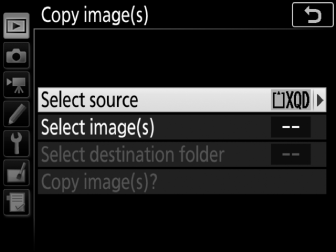
-
Parinkite kortelę, iš kurios kopijuosite.
Pažymėkite lizdą, kuriame yra kortelė su kopijuotinomis nuotraukomis, ir spauskite J.
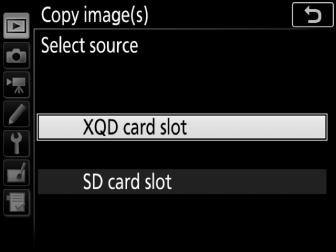
-
Nustatykite parinktį Select image(s) (pasirinkti vieną ar daugiau nuotraukų).
Pažymėkite Select image(s) (pasirinkti vieną ar daugiau nuotraukų) ir spauskite 2.
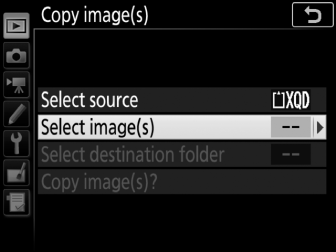
-
Parinkite aplanką, iš kurio kopijuosite.
Pažymėkite aplanką, kuriame yra kopijuotinos nuotraukos, ir spauskite 2.
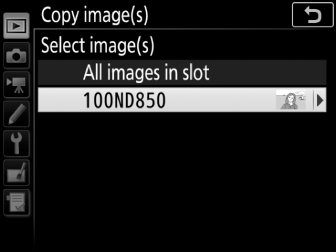
-
Padarykite pradinę išranką.
Prieš parinkdami atskiras nuotraukas arba atsisakydami jų parinkimo, kopijuotinų nuotraukų aplanke galite pažymėti visas nuotraukas arba visas apsaugotas nuotraukas – nustatykite parinktį Select all images (pasirinkti visas nuotraukas) arba Select protected images (pasirinkti apsaugotas nuotraukas). Jei norite kopijavimui pažymėti tik atskiras nuotraukas, prieš tęsdami nustatykite parinktį Deselect all (atsisakyti visų parinkimo).
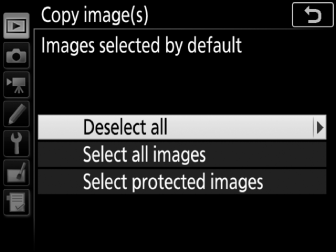
-
Parinkite daugiau nuotraukų.
Pažymėkite nuotraukas ir jų parinkimui arba parinkimo atsisakymui spustelėkite kryptinio valdiklio vidurinę dalį (pažymėtos nuotraukos atvėrimui per visą ekraną nuspauskite ir palaikykite mygtuką X). Parinktos nuotraukos pažymimos L. Baigę atranką pereikite prie 7 veiksmo paspausdami J.
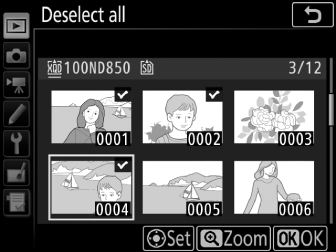
-
Nustatykite parinktį Select destination folder (parinkti įrašymo aplanką).
Pažymėkite Select destination folder (parinkti įrašymo aplanką) ir spauskite 2.
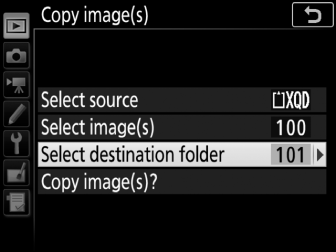
-
Parinkite įrašymo aplanką.
Aplanko numerio įvedimui nustatykite parinktį Select folder by number (parinkti aplanką pagal numerį), įveskite numerį (0 Select folder by number (parinkti aplanką pagal numerį)) ir spauskite J. Jei aplanko parinktu numeriu dar nėra, bus sukurtas naujas aplankas.
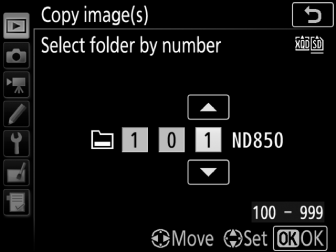
Jei norite parinkti iš esamų aplankų sąrašo, nustatykite parinktį Select folder from list (pasirinkti aplanką iš sąrašo), pažymėkite aplanką ir spauskite J.
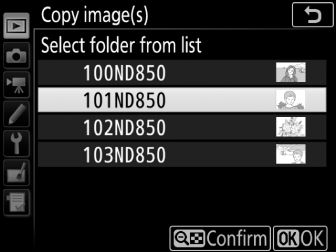
-
Nukopijuokite nuotraukas.
Pažymėkite Copy image(s)? (kopijuoti vieną ar daugiau nuotraukų?) ir spauskite J.
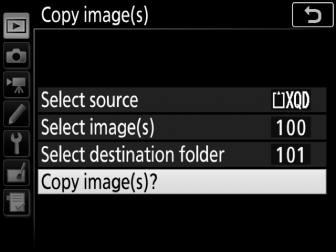
Pasirodys patvirtinimo dialogo langas. Pažymėkite Yes (taip) ir spauskite J. Baigę kopijuoti išeikite paspausdami J.
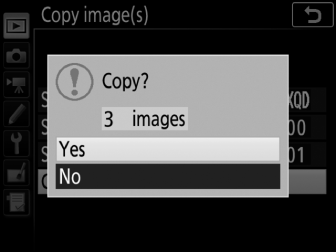
Nuotraukų kopijavimas
Jei įrašymo kortelėje nėra pakankamai laisvos vietos, nuotraukos nebus nukopijuotos. Prieš kopijuodami filmus, visiškai įkraukite akumuliatorių.
Jei įrašymo aplanke yra nuotrauka tokiu pačiu pavadinimu kaip ir viena iš kopijuotinų nuotraukų, bus atvertas patvirtinimo dialogo langas. Nustatykite parinktį Replace existing image (pakeisti esamą nuotrauką), kad nuotrauką pakeistumėte kopijuotina, arba Replace all (pakeisti visas), kad visas esamas nuotraukas tokiais pačiais pavadinimais pakeistumėte daugiau neklausiant. Nustačius parinktį Skip (praleisti), darbas tęsiamas nuotraukos nepakeitus, o nustačius parinktį Cancel (atšaukti), tolesnis nuotraukų kopijavimas nutraukiamas. Įrašymo aplanke esantys paslėpti arba apsaugoti failai nebus pakeisti.
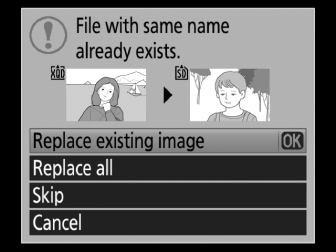
Apsaugos būsena ir įverčiai kopijuojami su nuotraukomis. Paslėptų nuotraukų kopijuoti neleidžiama.
